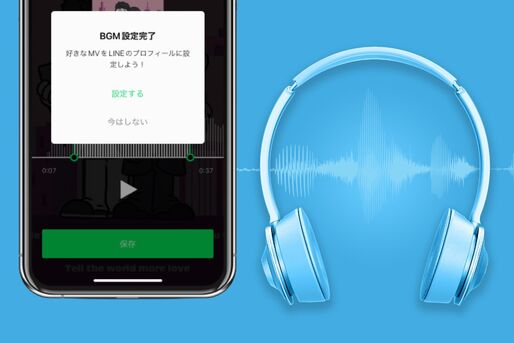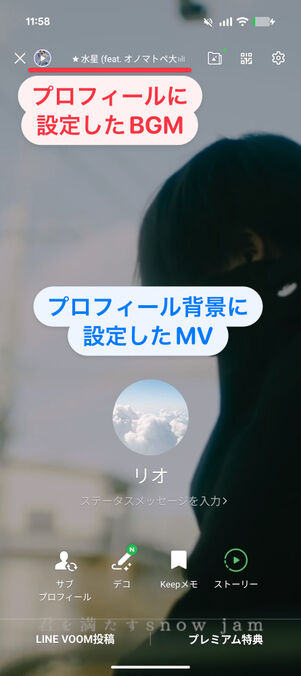
LINEのプロフィールにはBGMとミュージックビデオを設定できる
LINEのプロフィールには、LINE MUSICで配信されている音楽の中から好きな楽曲をBGMとして設定したり、背景にMV(ミュージックビデオ)を表示したりできる機能があります。LINE MUSICの無料ユーザーでもそれぞれ月1回までBGMやMVが設定可能です。
この記事では、LINEのプロフィールに音楽(BGM・MV)を設定する方法について解説します。
- LINEの「ホーム」タブで[BGMを設定]をタップ
- LINEでログインしてLINE MUSICと連携する
- LINE MUSICからBGMに設定したい楽曲を選ぶ
- 再生する箇所を選択(トリミング)して設定完了
※画像付きの詳しい手順は後述
プロフィールBGMによく似た機能として、LINE MUSICの楽曲を着信音・呼出音に設定できる機能や、トークルームごとにBGMを設定できる「トークBGM」があります。これらの機能に関しては、以下の別記事を参考にしてください。
LINEのプロフィールにはBGM・MVを無料で設定できる
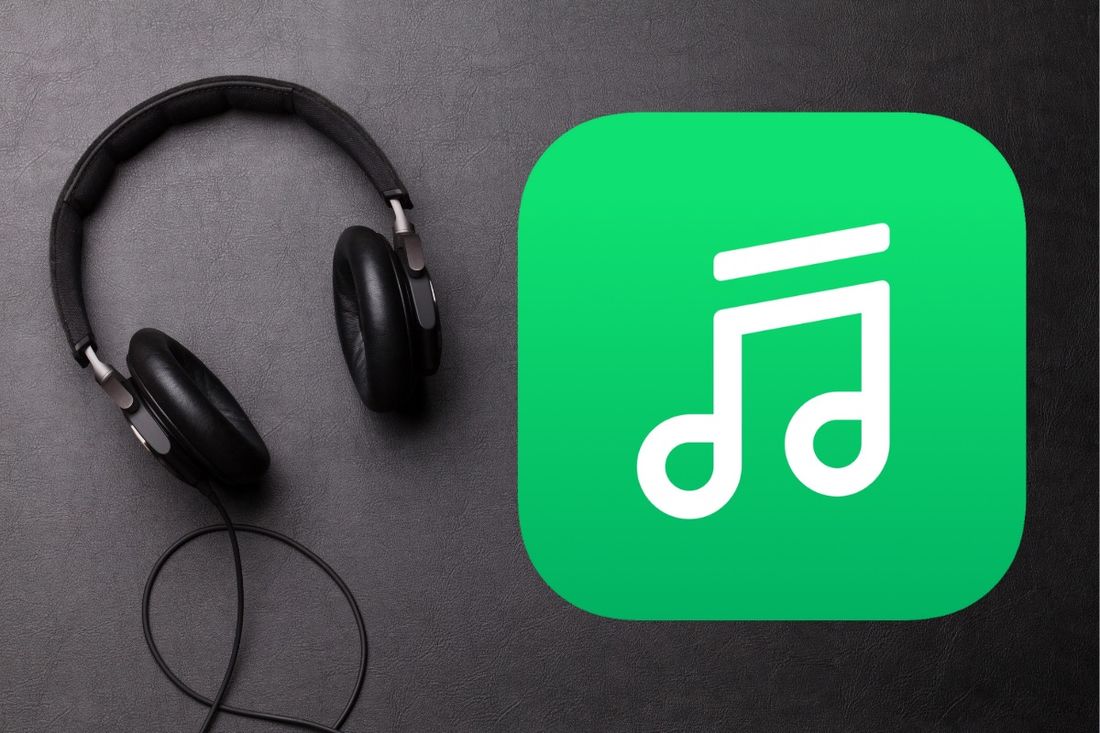
LINEのプロフィールBGMとは、音楽配信サービスのLINE MUSICで配信されている約1億曲の中から好きな楽曲をプロフィール上で再生できるBGMとして設定できる機能です。また、LINE MUSICで配信されている10万曲以上のMVのうちお気に入りのものをLINEのプロフィール背景として楽しめる機能も用意されています。
これらの機能を利用するには、LINEとLINE MUSICの両アプリを連携させて、楽曲をプロフィールBGMまたはMVに設定するだけ。自分はもちろん、あなたのプロフィールを閲覧した友だちも、その楽曲を再生したり、MVを閲覧したりできるようになります。
プロフィールBGMは楽曲の好きな部分を選択して設定できますが、MVの再生箇所は指定できません。
BGM・MV設定は月に1回までなら無料
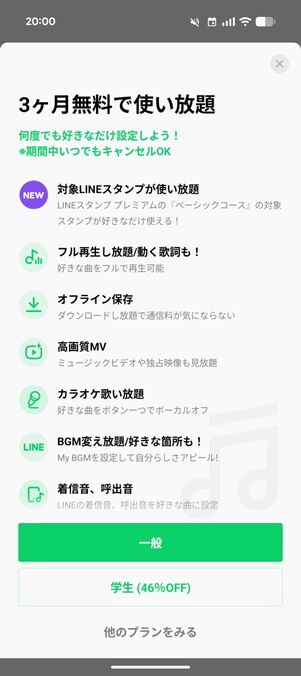
LINE MUSICの無料ユーザーが月に2回以上BGMを変更しようとすると、有料プランの契約を求められる
LINE MUSICには有料プランと無料プランがあります。
プロフィールBGM・背景MVは、無料プランの会員でも設定できます。ただし、無料会員がBGM・MVをプロフィールに設定できるのは月に1回までです。毎月1日の0時にリセットされます。
LINE MUSIC有料会員は何度でもBGM・MVを変更できる
LINE MUSICの有料プラン(LINE MUSICプレミアム)に入会している人は、何度でもLINEプロフィールのBGM・MVを変更できます。
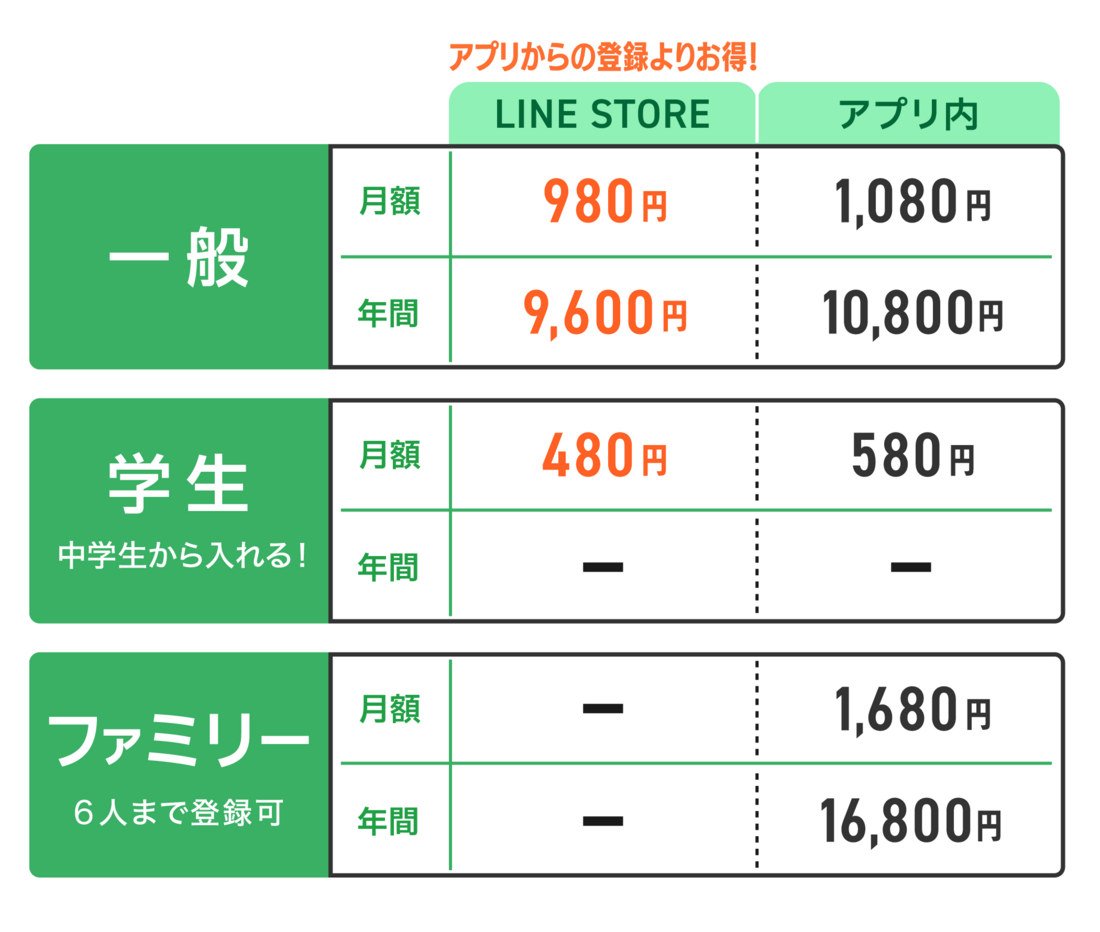
LINE MUSICプレミアムプランの料金一覧
月額料金は1080円(一般)で、LINE STOREから加入すれば月額980円と割安です。他にも学生向けプランや家族6人まで利用できるファミリープランも提供されており、いずれのプランも初回登録時には1カ月間の無料体験期間があります。時期によってはより長く無料体験ができるキャンペーンを利用可能です。またLINE MUSICプレミアムの会員は対象のLINEスタンプが使い放題になり、よりトークを楽しめます。
料金プランの詳細や加入方法といった詳細は、以下の関連記事にて詳しく解説しています。
LINEのプロフィールにBGMを設定/変更/削除する
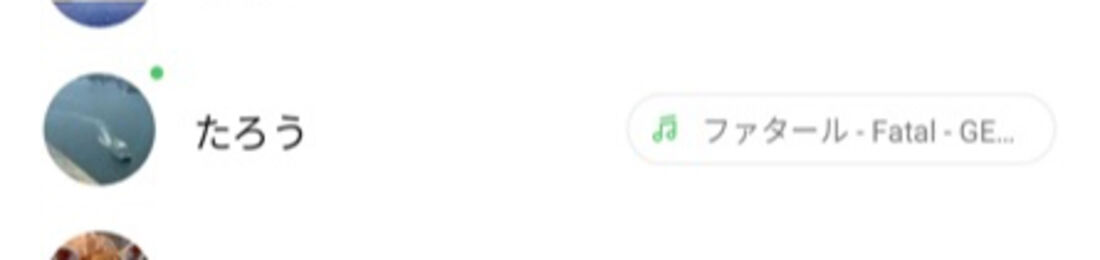
プロフィールに設定したBGMは友だちも閲覧できる
LINEのプロフィール上に、BGMとして好きな音楽を設定/変更/削除する手順を紹介します。
BGMを設定する方法
LINE MUSICを使っていないユーザーはまず同アプリをインストール。その後、LINEアカウントと連携させれば、好きな楽曲をプロフィールに設定できます(iPhone/Android共通)。
「LINE MUSIC」アプリをインストール
LINEのホームタブで「BGMを設定」をタップ
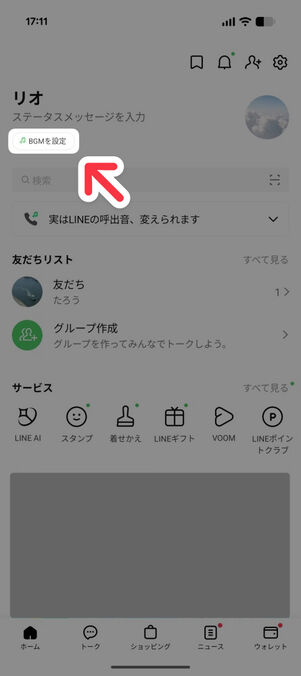
自分のアカウント欄にある[BGMを設定]をタップ
LINEの「ホーム」タブでアカウント名の下にあるをタップすると、LINE MUSICアプリが起動します。
LINEとLINE MUSICを連携させる

[LINEログイン]をタップ
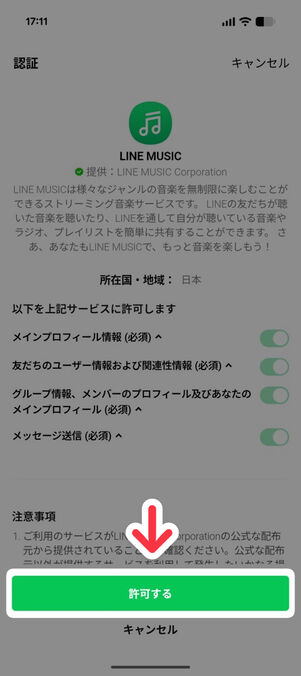
注意事項を確認し、[許可する]を選択
初めて設定する場合、LINEとLINE MUSICの連携が必要です。LINE MUSICのをタップし、LINE MUSICに許可する権限や注意事項を確認したうえでをタップします。
すでにLINEアプリとLINE MUSICアプリの連携が完了しているユーザーは、この操作は特に必要ありません。
BGMに設定したい楽曲を探す
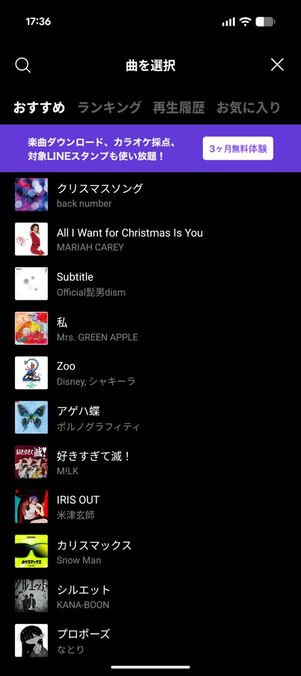
検索ボタン、「お気に入り」タブなどからプロフィールに設定したい楽曲を探す
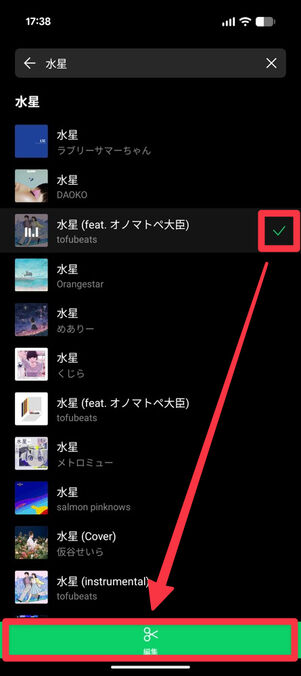
プロフィールに設定したい楽曲をタップしてチェックをつけ、[編集]に進む
LINE MUSICからプロフィールBGMに設定したい楽曲を探しましょう。さまざまな「おすすめ」楽曲や「ランキング」「再生履歴」、または検索ボタンなどから自由に探せます。
好きな楽曲を選んでチェックしたら、[編集]をタップしてください。
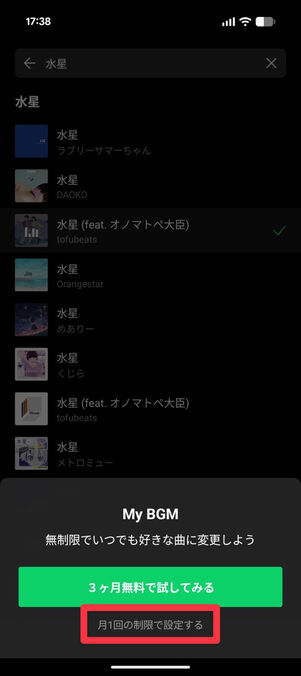
無料でプロフィールに楽曲を設定したい場合は[月1回の制限で設定する]を選択
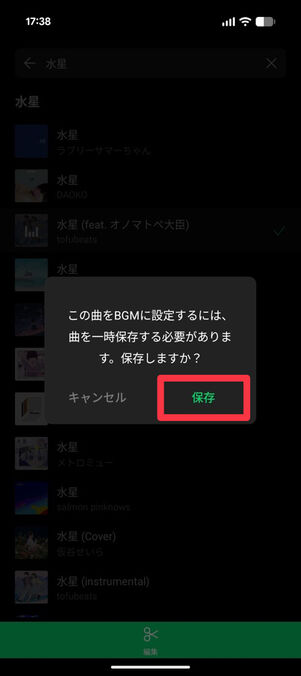
[保存]を選択
「My BGM」という表示が出たら、無料でプロフィールに楽曲を設定したい場合は[月1回の制限で設定する]を選択します。[1ヶ月無料で試してみる]を選択すると、無料期間の終了後、解約しない限りは月額料金が発生する仕組みです。無料期間の長さはキャンペーン開催状況によって異なることがあります。
次に曲の一時保存の確認画面で[保存]をタップします。
再生する箇所を選択する
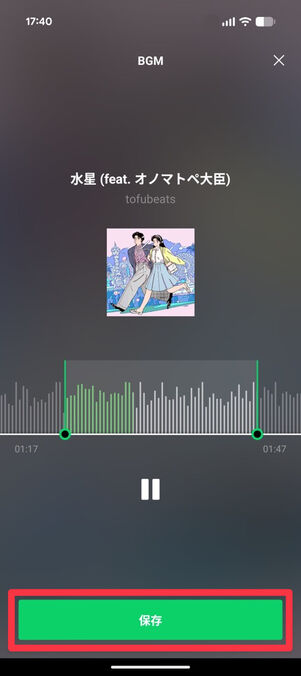
楽曲の再生位置を設定したら、[保存]をタップ
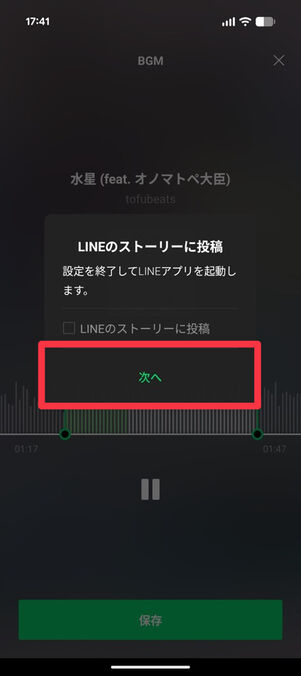
[次へ]をタップ
楽曲の好きな部分を最長30秒まで設定できます。緑色のゲージ部分が実際に再生される部分です。ゲージを移動したり尺を調整したりすることで再生する部分を指定できます。[▷]ボタンで試聴も可能です。指定したら[保存]をタップしましょう。
「LINEのストーリーに投稿」という表示が出たら、任意で「LINEのストーリーに投稿」にチェックをつけて[次へ]をタップします。これでプロフィールBGMの設定は完了です。
ここで「LINEのストーリーに投稿」にチェックをつけると、「LINE」アプリの友だちリストやトークリスト、LINE VOOMで、自分のアイコンに緑色の輪が表示されます。友だちがアイコンをタップすると、設定した楽曲を閲覧できる仕組みです。もちろん、チェックをつけなくてもBGMを設定できます。

BGMの設定が完了した
続けてMVの設定もできます。をタップするとそのままLINE MUSICに移動し、MVの設定をおこないます。
BGMを変更/削除する
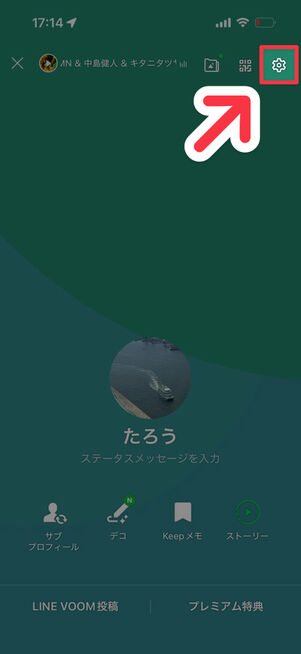
プロフィール画面右上の設定ボタンをタップ
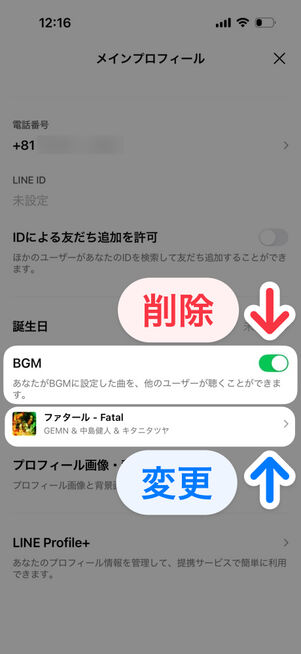
BGMのトグルをオフにすれば楽曲が削除される。変更するには楽曲名をタップ
設定したプロフィールBGMを削除したい場合は、まずLINEの「プロフィール」画面右上にある設定ボタンをタップします。ページの下部までスクロールし、のトグルをオフにするだけです。
プロフィールBGMを変更する際は、同画面の楽曲名の部分をタップしてください。
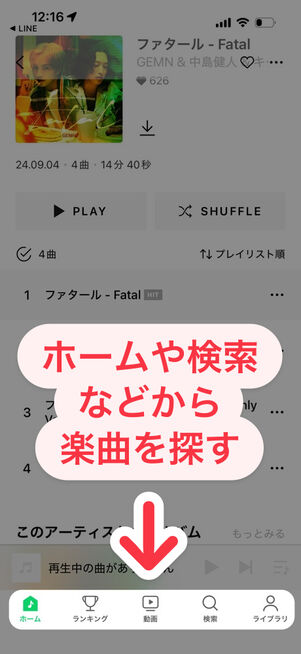
LINE MUSICに遷移するので、「ホーム」タブや「検索」タブなどから楽曲を探す

プロフィールに設定したい楽曲を再生し、右上のメニューボタンをタップ

[BGMに設定]をタップ
自動で「LINE MUSIC」アプリに遷移し、プロフィールBGMに設定していた楽曲が収録されているアルバムの楽曲一覧ページが開かれるはずです。「ホーム」タブや「検索」タブなどから、新しくプロフィールBGMに設定したい楽曲を探します。
プロフィールBGMに設定したい楽曲が見つかったら、一度その曲を再生。再生画面の右上にあるメニューボタン→[BGMに設定]の順でタップします。以降は前述した手順と同様に設定が可能です。
プロフィールBGMが変更できない場合
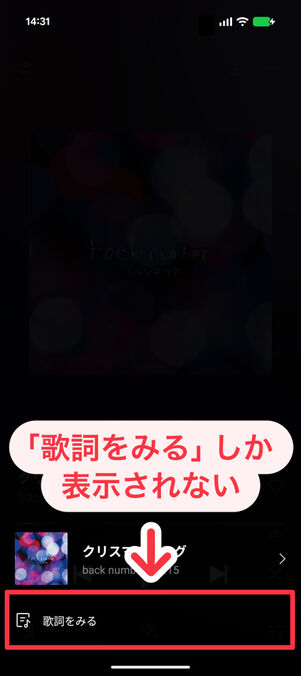
[歌詞をみる」しか表示されない場合は、LINEアカウントでログインできていない
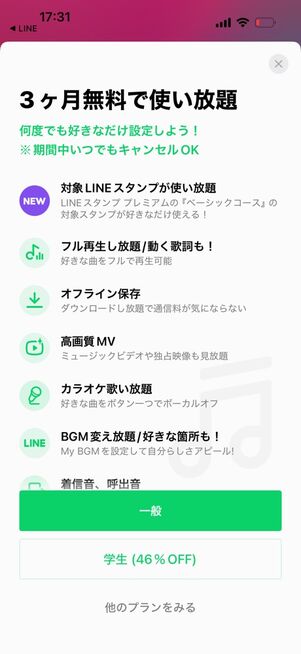
「1カ月無料で使い放題」の画面になった場合は、月1回の制限を超えてプロフィールBGMを変更しようとしている
再生画面でメニューボタンをタップした際に[歌詞を見る]しか表示されず、[BGMに設定]が選択できない場合があります。このパターンでは、LINEアカウントを「LINE MUSIC」アプリに連携できていないことが原因です。「ライブラリ」タブ右上の設定ボタン→「ログインが必要です」とタップし、LINEアカウントでログインしてください。
また[BGMに設定]をタップしたときに「1ヶ月無料で使い放題」の画面になった場合は、LINE MUSICの無料会員が月1回の制限を超えてプロフィールBGMを変更しようとしていると考えられます。この状態からプロフィールBGMを変更するには、LINE MUSICの有料会員になるか、制限が解除されるまで待つほかありません。無料会員の回数制限は毎月1日にリセットされます。
LINEのプロフィール背景にMVを設定/変更/削除する
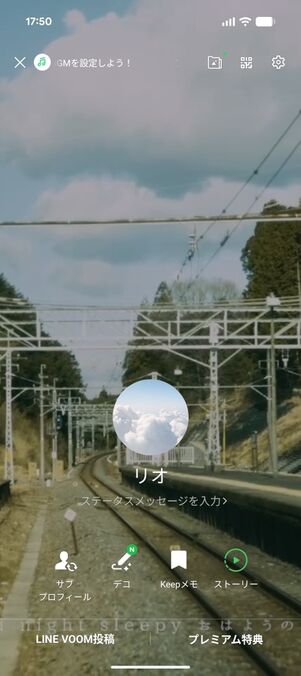
プロフィールの背景にミュージックビデオを設定
LINEアプリをLINE MUSICに連携することで、10万曲以上のLINE MUSIC収録中のMV(ミュージックビデオ)から好きなものをプロフィールに設定できます。設定したMVは決められた15秒間が繰り返し再生されます。
LINE MUSICの有料ユーザーは何度でもプロフィールMVを変更できますが、無料ユーザーは1カ月に1回だけ変更可能です。
MVを設定する方法
LINEのプロフィール背景にミュージックビデオを設定する方法を紹介します。
LINEのホームタブで自分のアカウント名をタップ、「編集」からMVを選択する
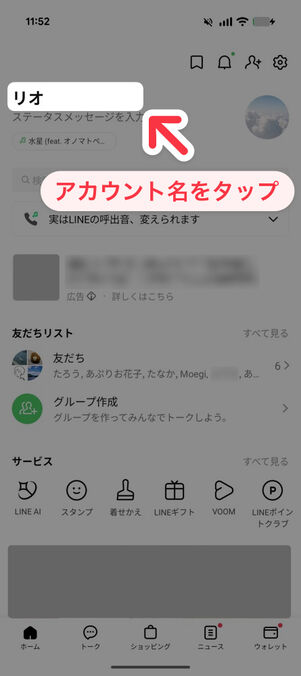
自分のアカウント名をタップ
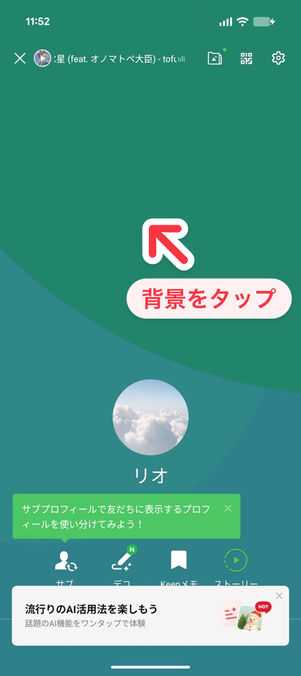
プロフィールの背景をタップ
LINEの「ホーム」タブの自分のアカウント名をタップするとプロフィール画面に移動します。プロフィール画面で背景画像をタップしてください。
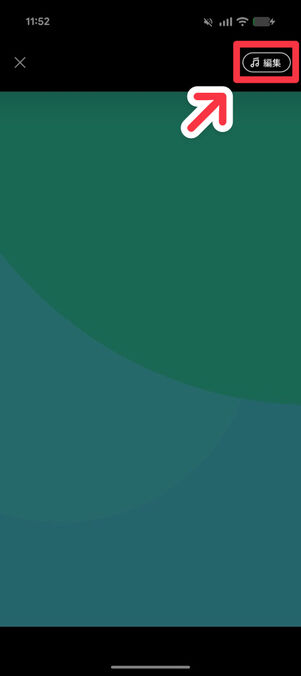
[編集]をタップ
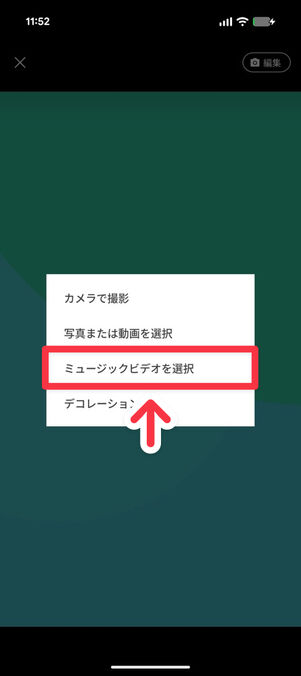
[ミュージックビデオを選択]をタップ
背景画像に現れたボタンをタップして、[ミュージックビデオを選択]を選ぶと、「LINE MUSIC」アプリが起動します。
MVに設定したい楽曲を探す
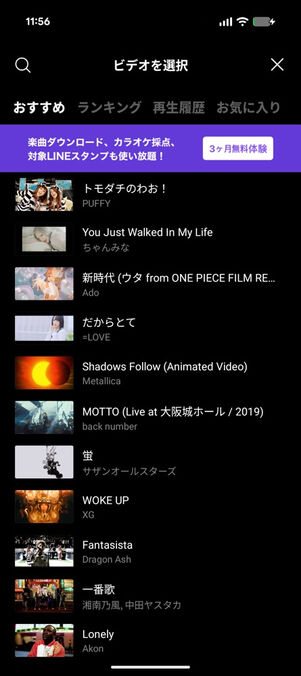
検索、お気に入りなどから楽曲を探す
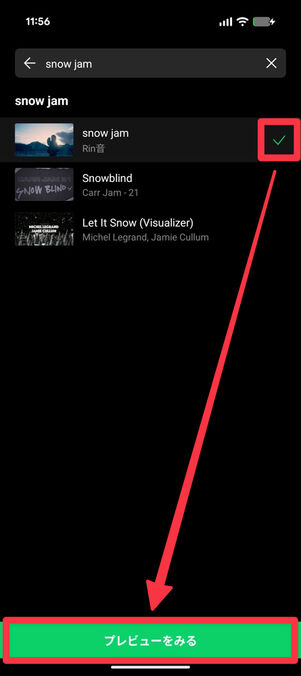
プロフィール背景に設定したい楽曲にチェックをつける
LINE MUSICからプロフィールMVに設定したい楽曲を探しましょう。「おすすめ」楽曲や「ランキング」「再生履歴」、または検索ボタンなどから検索できます。
楽曲が見つかったらタイトルをタップしてチェックを入れ、続いてをタップします。
15秒間のプレビューを確認し、設定を完了する
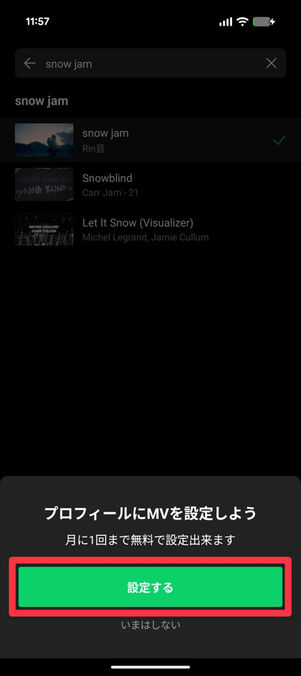
[設定する]を選択

プロフィール背景のプレビューを確認し、[完了]をタップ
「プロフィールにMVを設定しよう」と表示されたら、[設定する]を選択します。
15秒間のMVのプレビューを確認して、をタップ。これでMVがプロフィールに設定されます。残念ながら、MVの好きな箇所を指定することはできません。

プロフィール背景にMVを設定できた
MVはプロフィールの背景全体に表示され、プロフィールを開くと自動で再生されます。
MVを変更/削除する
変更したBGMやMVはプロフィールから簡単に削除・変更することができます。

プロフィール背景→右上の[編集]とタップ
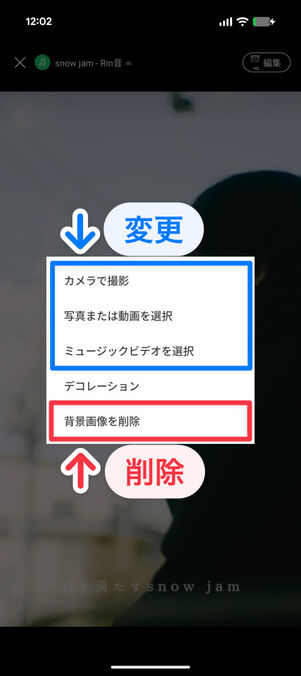
背景を写真・動画やほかのMVに変更、または削除できる
設定したMVを変更したい場合は、プロフィール画面の背景をタップした後で[編集]をタップします。
背景画像の選択画面で[ミュージックビデオを選択]をタップすると、LINE MUSICが起動して再びMVを選べるようになります。LINE MUSICの無料会員は月に1回だけ、有料会員は何度でも変更できます。
[カメラで撮影][写真または動画を選択]を選択すれば背景をMV以外のものに変更可能です。[背景画像を削除]をタップすると、緑色のデフォルト背景に設定されます。
友だちからの見え方と設定時の注意点
LINEプロフィールにBGMを設定したことが友だちにどのように公開されるか、ストーリーに投稿しない設定や楽曲を公開しない設定の手順といった気になる点を解説します。
友だちからの見え方

プロフィールに音楽を設定しているアカウントを友だちから見たとき
上の画面は、友だちから見た自分のプロフィールです。
友だちリストにあるアカウント名の右側に、設定したプロフィールBGMが表示されます。LINEアプリ内であれば、別の画面に移ってもBGMは再生され続けます。
グループのメンバーリストにも、友だちリストと同様にプロフィールBGMが表示されます。同じグループに入っている人であれば、友だちでなくてもあなたのプロフィールBGMを再生できます。
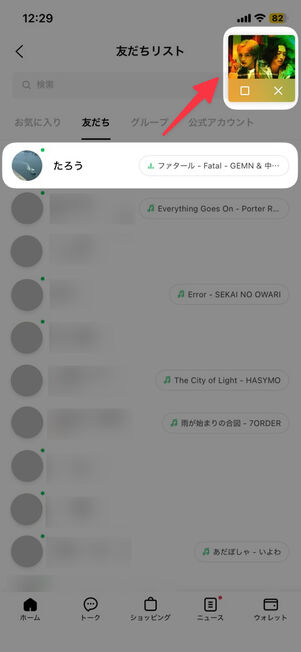
iPhone版LINEでプロフィールBGMを再生
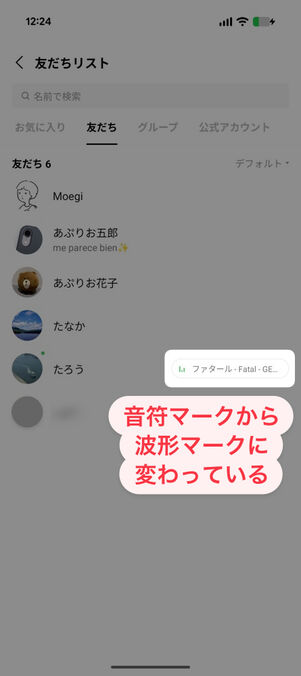
Android版LINEでプロフィールBGMを再生
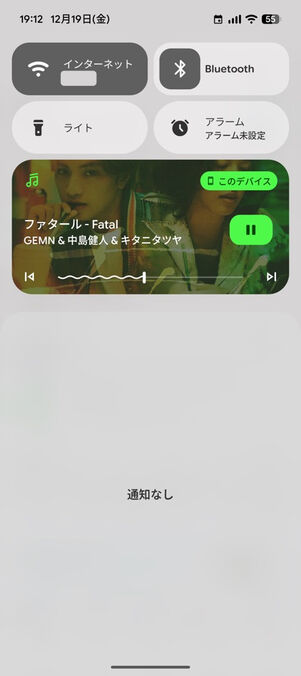
Android版LINEでプロフィールBGMを再生後、通知ドロワーを引き出す
曲名をタップするとBGMが再生されます。iOS版LINEでは再生時にミニウィンドウが表示される仕様です。ミニウィンドウをドラッグして移動させることもできます。再生中にミニウィンドウの[□]ボタンをタップすると再生が中止されます。
Android版LINEではBGMを再生してもミニウィンドウは表示されず、見かけ上はプロフィールBGMのアイコンが音符マークから波形マークに変化するだけです。再生を停止したい場合は、画面を上から下にスワイプして通知ドロワーを引き出してください。LINE MUSICの再生ウィジェットが表示されているはずなので、[Ⅱ]ボタンをタップすれば再生の停止ができます。
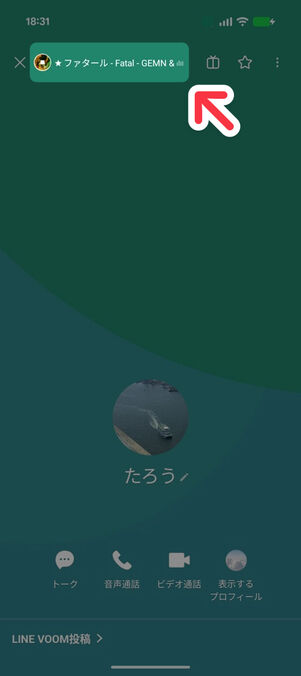
プロフィール画面上部に表示されている曲名をタップするとBGMを再生できる
LINEのプロフィールを開くと、上部にプロフィールBGMの曲名が表示されます。曲名の左にあるジャケットのアイコンが再生ボタンです。
自分だけでなく、あなたのプロフィールを見た友だちも楽曲を聴けます。自動再生はされません。再生できる時間は、プロフィールを訪れた友だちがLINE MUSICの有料ユーザーの場合はフルサイズ、無料ユーザーの場合はあなたが設定した範囲のみとなっています。
BGM/MVの設定・変更をストーリーに投稿させない方法

プロフィールBGMに設定した楽曲が「ストーリー」として投稿されている
プロフィールBGM/MVを設定・変更した際、ストーリーに投稿するかどうかをあらかじめ選択することができます。
「ストーリー」とは、日常の何気ない瞬間を写真や動画、テキストでより気軽にシェアできる機能です。24時間以内にストーリーを投稿したアカウントは、LINEのトークリスト画面やLINE VOOMのホーム画面でアイコンに緑色の輪がつきます。このときアイコンをタップすると、ストーリーを閲覧できます。
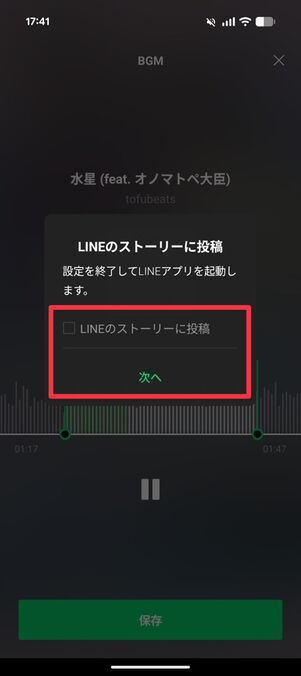
BGMを設定後、「LINEのストーリーに投稿」のチェックを外して[次へ]
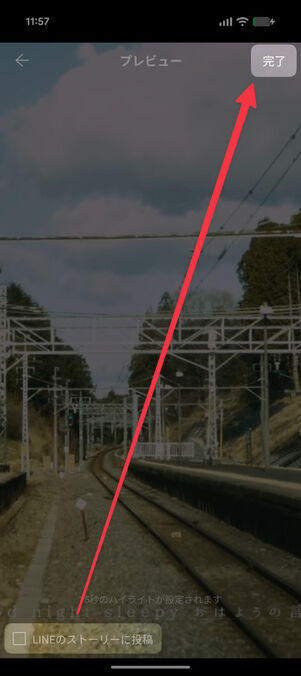
MVを設定後、「LINEのストーリーに投稿」のチェックを外して[完了]
BGM/MVの設定完了後に表示される画面で、「LINEのストーリーに投稿」のチェックを外します。BGMの設定では[次へ]、MVの設定では[完了]をタップします。これでストーリーに投稿されません。
なお、プロフィールBGMを設定・変更すると、友だちリストに緑色の点が表示されますが、残念ながらこれを非表示にすることはできません。
LINE MUSIC上で楽曲を公開しない方法
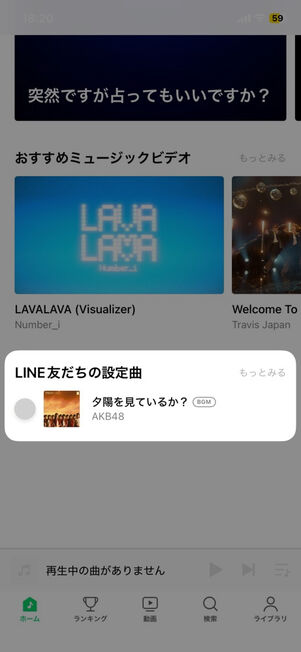
LINE MUSIC「LINE友だちの設定曲」
楽曲を着うたやLINEのプロフィールBGMに設定すると、LINE MUSIC内にある「LINE友だちの設定曲」の欄にもその情報が公開されます。
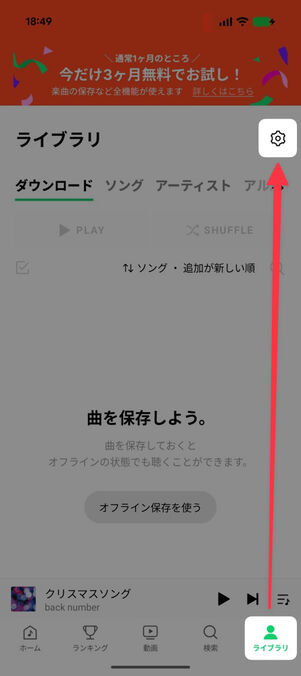
[ライブラリ]タブから設定ボタンをタップ
BGMに設定した楽曲を公開したくない場合には、LINE MUSICの右下にある人型の[ライブラリ]アイコンをタップし、「ライブラリ」画面で設定ボタンをタップして進みます。
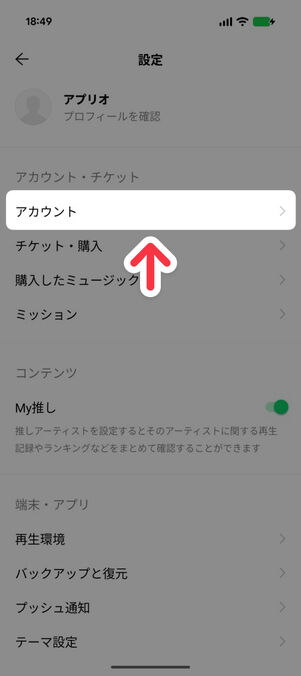
[アカウント]を選択
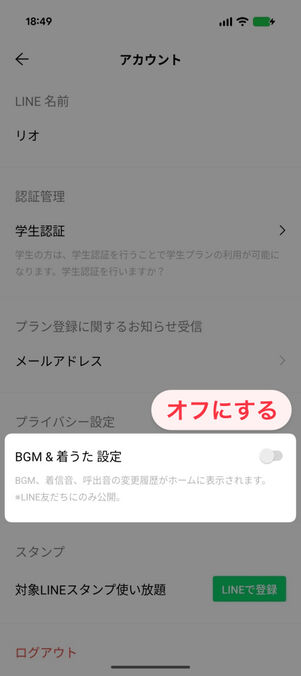
「BGM&着うた設定」をオフにする
メニュー画面でを選択し、次に「プライバシー設定」の項目内で「BGM & 着うた設定」のトグルをオフにしましょう。